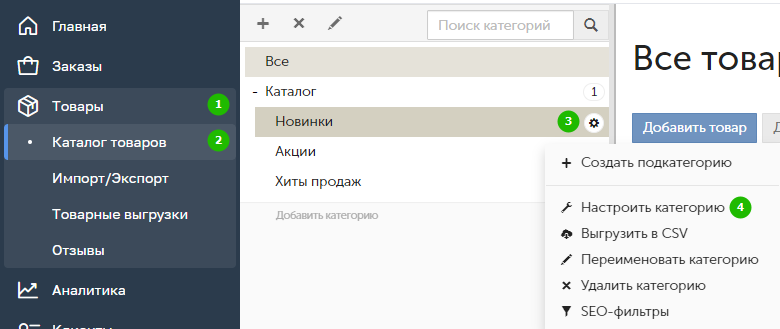Сортировка товаров по весовому коэффициенту
Ручная сортировка не позволяет перемещать товары между страницами, поэтому не подходит для случаев, когда товаров в категории более 100. Перетащить товар мышкой с пятой страницы на вторую в панели администратора становится невозможным.
Можно переместить товар на первую/последнюю страницу, для этого нужно выделить чекбокс, нажать кнопку "Еще" и выбрать пункт "Поместить в начало/конец категории", но и это не всегда подходящий метод.
Решить проблему может весовой коэффициент. Перейдите в Товары → Каталог товаров и зайдите в настройки нужной категории:
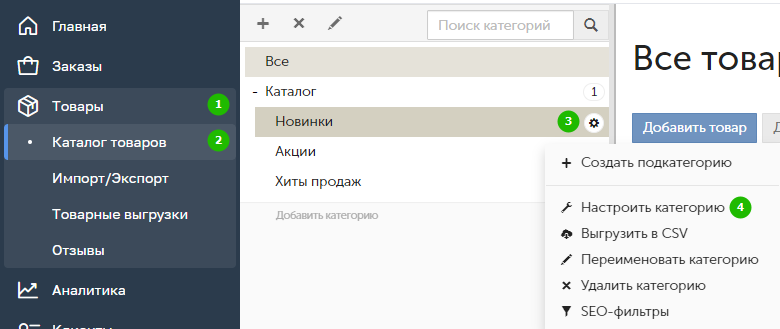
В пункте "Сортировка товаров" можно выбрать сортировку "По весовому коэффициенту", либо от маленького к большому, либо наоборот:

Коэффициент определяет не конкретную позицию товара в категории, а его отношение к другим товарам. Иными словами, можно проставить одному товару коэффициент 3, а следующему сразу 7. В зависимости от выбранного варианта сортировки товар со значением 3 может расположиться в категории как до товара со значением 7, так и после него.
Также нет строгого требования использовать только идущие подряд целые числа, вроде 1, 2, 3, 4, 5. Подойдут и числа, содержащие один, два или более знака после точки: 5.5, 7.244 и т. п.
1. Если нужно задать или обновить коэффициент, то сначала нужно выгрузить номенклатуру на компьютер в формате CSV:

2. В таблице будет столбец "Весовой коэффициент":

Значения могут быть отображены с точкой или в виде целого числа. Это зависит от настроек программы, в которой открыт файл (Excel, OpenOffice Calc и т. п.), а также от самого коэффициента. Если ячейка пуста, это означает, что коэффициент для товара не задан.
3. Необходимо проставить в данном столбце для нужных товаров желаемые значения.
4. После указания значений товарам файл нужно импортировать обратно в панель администратора. Если нужно обновить только сортировку у уже существующих товаров, то есть без обновления остатков, цен и прочего, то в настройках импорта необходимо:
- выбрать идентификацию по ID варианта;
- задать соответствия столбцам "Наименование товара", "Цена продажи", "Весовой коэффициент" и "ID варианта";
- поставить галочку "Обновлять наименования и описания".
В иных случаях настройки и способ идентификации могут отличаться, поэтому рекомендуется ознакомиться со всеми статьями об импорте в настоящем разделе.
Важно: если у товара имеется несколько вариантов и им задаются разные весовые коэффициенты, для товара применится тот, который идет ниже остальных. Если ячейка с коэффициентом будет пуста, то импорт ее игнорирует, уже заданный коэффициент не сбросится.
Весовой коэффициент никак не отображается на страницах товаров в панели администратора. Его можно увидеть только в выгруженной через раздел "Импорт/Экспорт" таблице. Редактируется данное свойство только импортом.